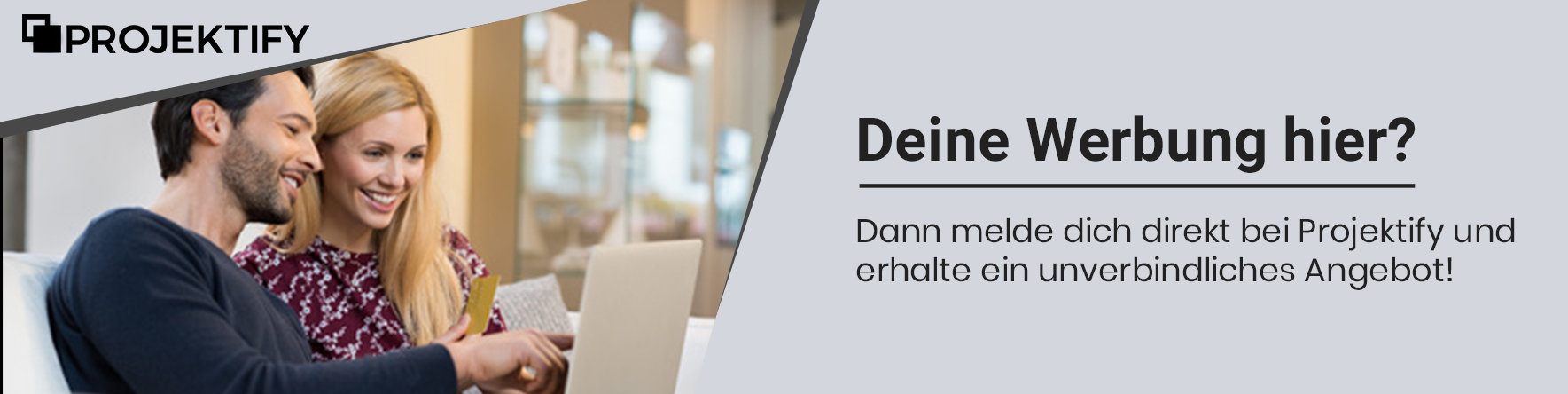Wenn der Speicherplatz auf dem Mac knapp wird, denken viele von uns direkt an Bilder, Videos und Programme. Das ist verständlich, denn hierbei handelt es sich um die typischen Speicherfresser. Allerdings gibt es auch Dateien, die nicht diesen und anderen Standardkategorien zugeordnet werden können. Die Rede ist von den sogenannten Systemdaten, die sich im Systemspeicher befinden. Wenn auch nicht immer offensichtlich, können sie mit der Zeit wegen des Caches und alter Backups ziemlich viel Platz wegnehmen. Spätestens wenn der Mac langsamer wird, ist es Zeit für die Optimierung des Systemspeichers.

dmitry chernyshov from: unsplash free licsense
Mit integrierten Tools eine Speicheroptimierung vornehmen
An sich bietet jeder Mac integrierte Funktionen, mit denen wir eine Speicheroptimierung vornehmen können. Das Problem an diesen Systemwerkzeugen ist, dass wir viele Schritte manuell durchführen müssen. Zudem gibt es Einschränkungen bei der Analyse, weswegen wir nicht alle unnötigen Dateien zuverlässig entfernen können. Wie wir die Tools zur Speicheroptimierung aufrufen, hängt von der jeweiligen macOS-Version ab. Bei alten Macs erfolgt der Zugriff über die Festplattenverwaltung. Bei macOS Ventura und späteren Versionen finden sich die Optionen unter den Speichereinstellungen.
Systemcache manuell löschen
Was beim Systemspeicher am meisten Platz wegnimmt, ist der Cache. Streng genommen gibt es nicht nur einen Cache, sondern gleich drei: einen für Apps, einen für Browserdaten und einen für Systemdaten. Während die Löschung des App- und Browser-Caches in den meisten Fällen unproblematisch ist, kann das Entfernen des Systemcaches zu schweren Fehlern führen. Das gilt zumindest dann, wenn wir nicht ganz genau wissen, welche Dateien kritisch für den Systembetrieb sind.
Programme zur Systembereinigung nutzen
Da es schwer ist, alle löschbaren Systemdaten manuell zu identifizieren, bieten sich spezielle Programme für die Speicherbereinigung an. Entsprechende Programme können auch den Systemspeicher analysieren. Da sie Mac-Systemdaten überprüfen, erkennen sie in der Regel zuverlässig, welche Dateien gelöscht werden dürfen und welche für den Systembetrieb erforderlich sind. Wie die Löschung hier abläuft, hängt von dem jeweiligen Tool ab. Meist braucht es nur wenige Klicks, um überflüssige Systemreste vom Mac zu entfernen.
Alte Backups beseitigen
An sich ist die Time Machine äußerst praktisch, da sie automatisch Backups erstellt, mit denen wir zur Not das gesamte System mitsamt Dateien wiederherstellen können. Was viele nicht wissen, ist, dass auch lokale Kopien erstellt und auf der internen Festplatte gespeichert werden. Mit der Zeit kann das wertvollen Speicherplatz belegen. Es ist daher sinnvoll, alte Backups zu entfernen, um den Systemspeicher etwas zu bereinigen. Wird der Mac zur Sicherung von anderen iOS-Geräten verwendet, sollten wir auch die lokalen Backups dieser Geräte berücksichtigen.
Nach jeder Reinigungssession den Papierkorb leeren
Wie andere Dateien landen auch Systemdaten nach dem Löschen im Papierkorb. Dieser Papierkorb ist nicht viel anders als der bei anderen Betriebssystemen. Das heißt, dass er theoretisch nur als vorübergehender Aufbewahrungsort dient. Die gelöschten Dateien sind also nicht wirklich weg, sondern befinden sich immer noch auf dem System. Damit nehmen sie weiterhin Platz weg und können das Gerät deutlich verlangsamen. Erst wenn wir den Papierkorb leeren, werden die Dateien permanent entfernt. Dieser Prozess braucht nur drei Klicks.

Leoni ist seit 2018 beruflich als Spezialistin für Online-Marketing und Kundensupport tätig. Sie arbeitete dabei in verschiedenen Agenturen und setzt selbst Webprojekte für Kunden im E-Commerce um.